Come Risolvere i Problemi Comuni durante l'Aggiornamento di MacOS 10.13
Aggiornato il 07/03/2025 • Archiviato in: Ripara il tuo Mac • Soluzioni comprovate
Con la versione beta di Mac OS X 10.13 High Sierra, molti fan e appassionati di Apple hanno aggiornato il loro sistema. Poiché è la versione beta, presenta anche alcune limitazioni e battute d'arresto. Ci sono momenti in cui gli utenti devono affrontare alcuni problemi relativi a Mac OS X 10.13 dopo aver aggiornato il proprio sistema. Per aiutare i nostri lettori, abbiamo creato questo post. Continua a leggere per scoprire alcuni dei problemi comuni che vengono affrontati durante l'aggiornamento di Mac OS X da 10.12 a 10.13 e come risolverli.
Problemi comuni (e soluzioni) relativi all'aggiornamento di Mac OS X 10.13
1. Impossibile scaricare il Pacchetto macOS High Sierra
Questo è uno dei problemi iniziali riscontrati dagli utenti durante l'aggiornamento a Mac OS X 10.13. Inutile dire che di solito si verifica a causa di una connessione Internet instabile, o quando il server di Apple è occupato. Assicurati che la tua connessione di rete sia stabile e di non avere alcun pacchetto duplicato per High Sierra sul tuo sistema.
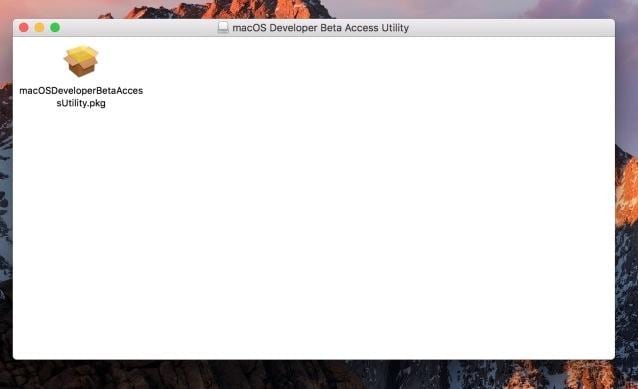
Se hai già provato a scaricare il pacchetto in precedenza, devi andare sul Finder ed eliminare manualmente questo pacchetto dal sistema. Dopo averlo eliminato, prova a scaricarlo di nuovo.
2. L'installazione è rimasta bloccata
Anche dopo aver scaricato il pacchetto, è probabile che il processo di installazione possa rimanere bloccato nel mezzo. Potrebbero esserci molte ragioni per questo problema. Per lo più, accade quando c'è un cambiamento esterno che interrompe il processo. Per risolvere questo problema, puoi riavviare il Mac in modalità provvisoria e provare a installarlo di nuovo. Se sul tuo Mac è installato un antivirus, può anche interrompere l'installazione a metà in questo modo. Pertanto, puoi disinstallare questi strumenti in anticipo.

3. Spazio insufficiente durante l'aggiornamento
Se il tuo Mac non ha spazio sufficiente per l'installazione di High Sierra, sicuramente inferferirà con il processo di installazione. I requisiti minimi per l'installazione di Mac OS X 10.13 sono 2 GB di memoria e 9 GB di spazio di archiviazione. Puoi andare alla funzione "Informazioni su questo Mac" per saperne di più sullo spazio di archiviazione sul tuo dispositivo. Inoltre, puoi eliminare manualmente determinati file, trasferirli da qualche altra parte o eseguire una pulizia del disco per liberare lo spazio necessario.
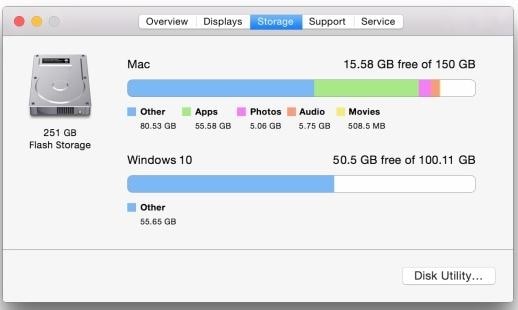
4. Impossibile installare l'aggiornamento anche dopo averlo scaricato
Questo è un problema unico, chiaramente associato all'aggiornamento di Mac OS. Ci sono momenti in cui anche dopo aver scaricato il programma di installazione gli utenti non sono in grado di procedere. Questo perché il download e l'installazione sono due passaggi diversi. Ciò accade, solitamente, quando il programma di installazione non viene scaricato completamente. Per risolvere questo problema, è necessario eliminare il pacchetto e iniziare da quello quadrato.
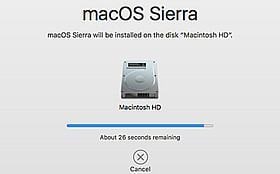
5. Mac non compatibile con High Sierra
Non tutti i sistemi Mac sono compatibili con l'aggiornamento High Sierra. Se stai utilizzando una versione precedente di Mac (acquistata prima del 2009), è probabile che non supporti l'aggiornamento di OS X 10.13. Pertanto, prima di iniziare, dovresti conoscere l'elenco dei suoi sistemi supportati. Inoltre, puoi andare alla funzione "Conosci questo Mac" per esaminare se il tuo sistema è compatibile o meno con High Sierra. Se il tuo sistema è obsoleto, non puoi fare nulla per risolvere questo problema.
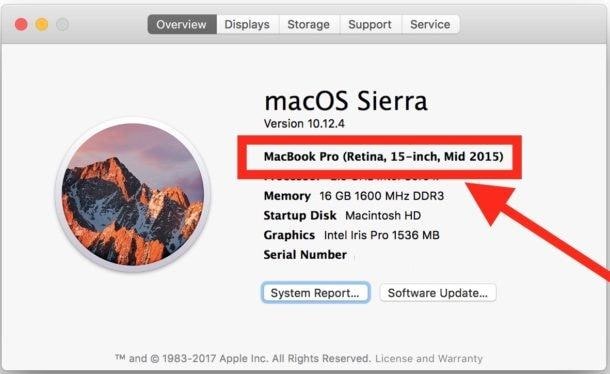
6. Il download è stato interrotto
Durante il download del nuovo pacchetto, è probabile che possa essersi semplicemente bloccato durante la procedura. Non preoccuparti! Succede a molti utenti. Per lo più, accade con una connessione Internet instabile o quando il server di Apple è occupato. Per risolvere questo problema, è necessario eliminare il file scaricato a metà e riavviare il Mac. Puoi anche andare su Account > Download incompleti per controllarlo.

7. Il Mac non si avvia dopo l'aggiornamento (schermo nero)
Questo problema di solito si verifica quando gli utenti installano la versione beta di un sistema operativo. Può causare seri danni al firmware del tuo Mac e può impedirne l'avvio. Innanzitutto, prova ad avviare il tuo Mac in modalità provvisoria per diagnosticare questo problema. È inoltre possibile ripristinare l'SRM (System Management Controller) o anche la RAM non volatile. Se nient'altro funziona, esegui l'utility del disco (in modalità di ripristino) per risolvere questo problema.

8. Il Mac continua a disconnettersi dopo l'aggiornamento
Ciò potrebbe sembrare sorprendente, ma ultimamente molti utenti si sono lamentati di questo problema. Se anche il tuo Mac continua a disconnettersi dopo l'aggiornamento, vai alle sue Preferenze di Sistema > Sicurezza & Privacy > Avanzate e imposta il tempo di attività per il logout. Inoltre, potresti dover eliminare manualmente il file "Library/Preferences/com.apple.universalaccess.plist" per risolvere questo problema comune.
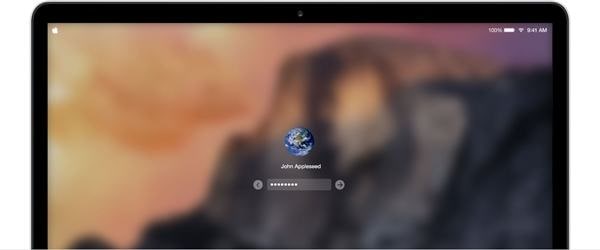
9. iTunes e altre app non funzionano
Poiché Mac OS X 10.13 è l'ultima offerta di Apple, è probabile che non supporti tutte le app di terze parti disponibili. Ad esempio, se iTunes non funziona, puoi risolverlo aggiornandolo. Avvia iTunes e fai clic sul pulsante "Verifica aggiornamenti" per aggiornarlo all'ultima versione. Inoltre, potrebbe essere necessario cancellare in anticipo la cache di sistema per caricare nuove app. Dopo aver cancellato i dati della cache, sarai in grado di risolvere questo problema.
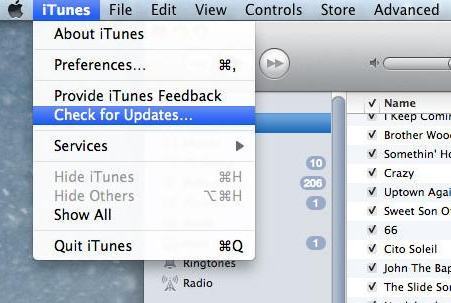
10. Il Mac funziona lentamente dopo l'aggiornamento a OS X 10.13
Dopo ogni aggiornamento, è probabile che il tuo sistema possa inizialmente rallentare. Dagli un po' di tempo, o semplicemente riavvialo per risolvere il problema. Puoi andare su Activity Monitor per diagnosticare ulteriormente questo problema. Inoltre, svuotando la cache del tuo sistema sarai in grado di velocizzare l'elaborazione del tuo Mac. Se non c'è abbastanza spazio libero sul tuo sistema, può anche alterare la sua velocità. Puoi anche andare su Utility Disco del Mac e provare a lavorare anche sulla sua velocità di elaborazione.
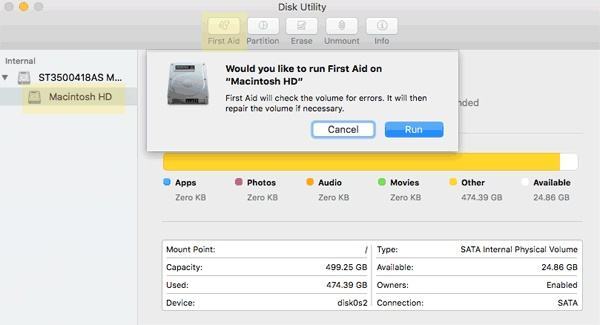
Ci auguriamo che, dopo aver seguito questi suggerimenti premurosi, sarai in grado di risolvere vari problemi che potrebbero verificarsi dopo aver aggiornato il tuo Mac a High Sierra. Poiché la versione pubblica non è ancora disponibile, High Sierra beta potrebbe causare alcuni problemi indesiderati sul tuo dispositivo. Tuttavia, dopo aver seguito questa guida, sarai in grado di risolverli in pochissimo tempo. Se hai anche alcuni suggerimenti e trucchi per risolvere i problemi relativi a Mac OS X 10.13, non esitare a farcelo sapere nei commenti qui sotto.
11. Dati persi dopo l'aggiornamento di Mac OS X 10.13
A volte l'operazione impropria di aggiornamento del Mac a Mac OS X 10.13 High Sierra causa la perdita di dati dal Mac. Assicurati inoltre di eseguire il backup di tutti i dati e i file in modo sicuro e completo. Oppure, avrai bisogno di un programma di recupero dati per aiutarti a recuperare i tuoi dati. Recoverit Data Recovery è un software di recupero dati efficace e sicuro al 100%, che supporta il recupero dei dati da qualsiasi dispositivo di archiviazione.
Altri Articoli Correlati:
Soluzioni per Mac
- Recupera il tuo Mac +
- Software Gratuiti per Mac
- Recupero file Excel cancellati
- Recupero file Word cancellati
- Recupero foto eliminate dal Cestino
- Recupero cartelle cancellate
- Problemi Mac +
- Update fallito
- Hard drive non rilevato
- Dati scompartsi su Mac
- Boot Mac da USB
- Come usare onedrive su Mac







